Como extrair arquivos de um arquivo .tar.gz ou .tar.bz2 no Linux
Publicados: 2022-01-29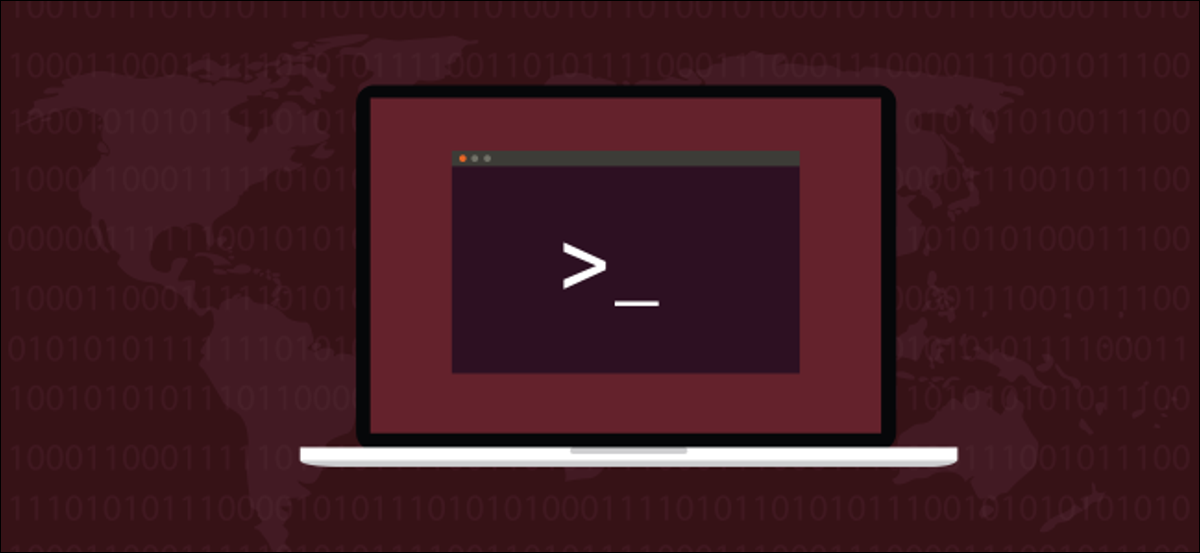
Os arquivos tar são arquivos compactados. Você os encontrará com frequência ao usar uma distribuição Linux como o Ubuntu ou até mesmo ao usar o terminal no macOS. Veja como extrair—ou untar—o conteúdo de um arquivo tar, também conhecido como tarball.
O que significa .tar.gz e .tar.bz2?
Os arquivos com extensão .tar.gz ou .tar.bz2 são arquivos compactados. Um arquivo com apenas uma extensão .tar é descompactado, mas esses serão muito raros.
A parte .tar da extensão do arquivo significa t ape ar chive e é a razão pela qual esses dois tipos de arquivo são chamados de arquivos tar. Os arquivos tar datam de 1979, quando o comando tar foi criado para permitir que administradores de sistema arquivassem arquivos em fita. Quarenta anos depois, ainda estamos usando o comando tar para extrair arquivos tar em nossos discos rígidos. Alguém em algum lugar provavelmente ainda está usando tar com fita.
O sufixo de extensão .gz ou .bz2 indica que o arquivo foi compactado, usando o algoritmo de compactação gzip ou bzip2 . O comando tar funcionará bem com os dois tipos de arquivo, portanto, não importa qual método de compactação foi usado - e deve estar disponível em todos os lugares em que você tiver um shell Bash. Você só precisa usar as opções de linha de comando tar apropriadas.
Extraindo arquivos de arquivos tar
Digamos que você tenha baixado dois arquivos de partituras. Um arquivo é chamado ukulele_songs.tar.gz , o outro é chamado guitar_songs.tar.bz2 . Esses arquivos estão no diretório Downloads.

Vamos extrair as músicas do ukulele:
tar -xvzf ukulele_songs.tar.gz
À medida que os arquivos são extraídos, eles são listados na janela do terminal.
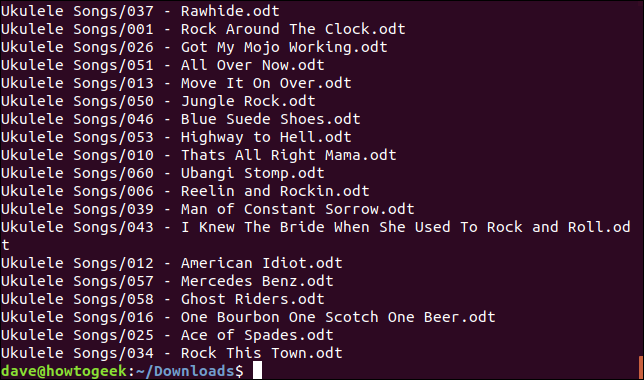
As opções de linha de comando que usamos são:
- -x : Extrai, recupera os arquivos do arquivo tar.
- -v : Detalhado, lista os arquivos conforme eles estão sendo extraídos.
- -z : Gzip, use gzip para descompactar o arquivo tar.
- -f : File, o nome do arquivo tar com o qual queremos que o
tartrabalhe. Esta opção deve ser seguida do nome do arquivo tar.
Liste os arquivos no diretório com ls e você verá que um diretório foi criado chamado Ukulele Songs. Os arquivos extraídos estão nesse diretório. De onde veio esse diretório? Ele estava contido no arquivo tar e foi extraído junto com os arquivos.

Agora vamos extrair as músicas de guitarra. Para fazer isso, usaremos quase exatamente o mesmo comando de antes, mas com uma diferença importante. O sufixo de extensão .bz2 nos informa que foi compactado usando o comando bzip2. Em vez de usar a opção -z (gzip), usaremos a opção -j (bzip2).
tar -xvjf guitar_songs.tar.bz2
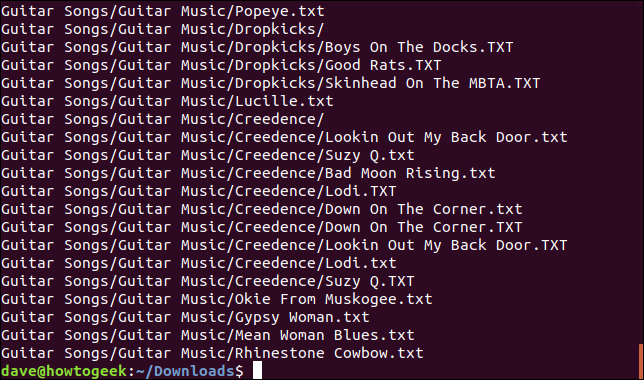
Mais uma vez, os arquivos são listados no terminal à medida que são extraídos. Para ser claro, as opções de linha de comando que usamos com tar para o arquivo .tar.bz2 foram:
- -x : Extrai, recupera os arquivos do arquivo tar.
- -v : Detalhado, lista os arquivos conforme eles estão sendo extraídos.
- -j : Bzip2, use bzip2 para descompactar o arquivo tar.
- -f : Arquivo, nome do arquivo tar com o qual queremos que o tar trabalhe.
Se listarmos os arquivos no diretório Download veremos que outro diretório chamado Guitar Songs foi criado.
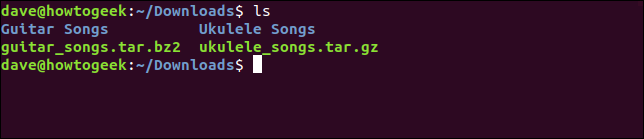
Escolhendo para onde extrair os arquivos
Se quisermos extrair os arquivos para um local diferente do diretório atual, podemos especificar um diretório de destino usando a opção -C (diretório especificado).
tar -xvjf guitar_songs.tar.gz -C ~/Documents/Songs/
Olhando em nosso diretório Documents/Songs, veremos que o diretório Guitar Songs foi criado.

Observe que o diretório de destino já deve existir, o tar não o criará se não estiver presente. Se você precisar criar um diretório e fazer com que o tar extraia os arquivos em um único comando, você pode fazer isso da seguinte maneira:
mkdir -p ~/Documents/Songs/Downloaded && tar -xvjf guitar_songs.tar.gz -C ~/Documents/Songs/Downloaded/
A opção -p (parents) faz com que o mkdir crie quaisquer diretórios pai necessários, garantindo que o diretório de destino seja criado.
Olhando dentro de arquivos tar antes de extraí-los
Até agora, apenas demos um salto de fé e extraímos os arquivos sem ser vistos. Você pode gostar de olhar antes de pular. Você pode revisar o conteúdo de um arquivo tar antes de extraí-lo usando a opção -t (lista). Geralmente é conveniente canalizar a saída por meio do comando less .
tar -tf ukulele_songs.tar.gz | menos
Observe que não precisamos usar a opção -z para listar os arquivos. Só precisamos adicionar a opção -z quando estivermos extraindo arquivos de um arquivo .tar.gz . Da mesma forma, não precisamos da opção -j para listar os arquivos em um arquivo tar.bz2 .
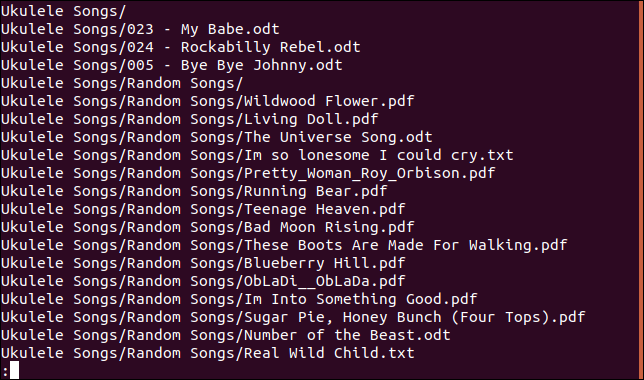

Percorrendo a saída, podemos ver que tudo no arquivo tar é mantido em um diretório chamado Ukulele Songs e, dentro desse diretório, existem arquivos e outros diretórios.
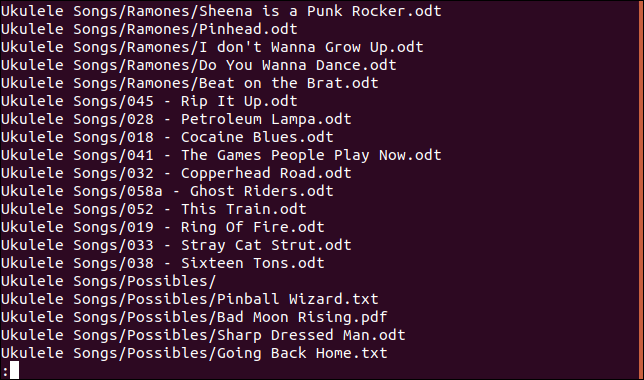
Podemos ver que o diretório Ukulele Songs contém diretórios chamados Random Songs, Ramones e Possibles.
Para extrair todos os arquivos de um diretório dentro de um arquivo tar, use o comando a seguir. Observe que o caminho está entre aspas porque há espaços no caminho.
tar -xvzf ukulele_songs.tar.gz "Músicas do Ukulele/Ramones/"
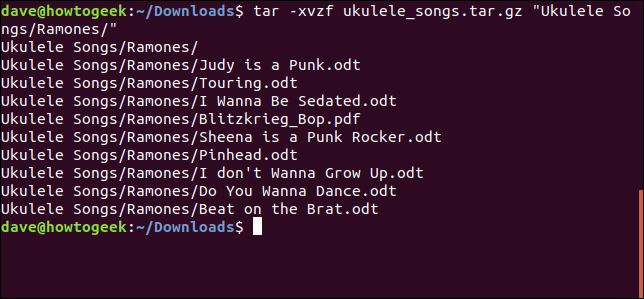
Para extrair um único arquivo, forneça o caminho e o nome do arquivo.
tar -xvzf ukulele_songs.tar.gz "Ukulele Songs/023 - My Babe.odt"
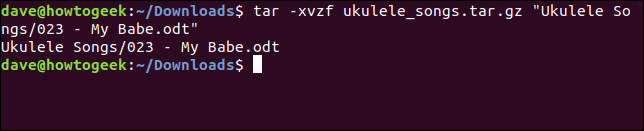
Você pode extrair uma seleção de arquivos usando curingas, onde * representa qualquer sequência de caracteres e ? representa qualquer caractere único. O uso de curingas requer o uso da opção --wildcards .
tar -xvz --wildcards -f ukulele_songs.tar.gz "Músicas do Ukulele/Possíveis/B*"
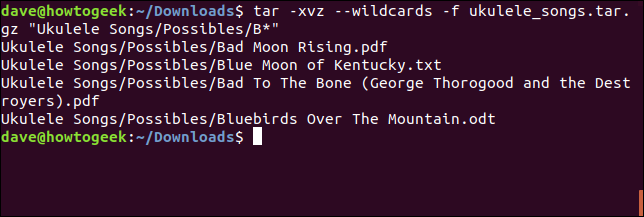
Extraindo arquivos sem extrair diretórios
Se você não quiser que a estrutura de diretórios no arquivo tar seja recriada em seu disco rígido, use a opção --strip-components . A opção --strip-components requer um parâmetro numérico. O número representa quantos níveis de diretórios devem ser ignorados. Os arquivos dos diretórios ignorados ainda são extraídos, mas a estrutura do diretório não é replicada no disco rígido.
Se especificarmos --strip-components=1 com nosso arquivo tar de exemplo, o diretório superior das músicas do Ukulele dentro do arquivo tar não será criado no disco rígido. Os arquivos e diretórios que seriam extraídos para esse diretório são extraídos no diretório de destino.
tar -xvzf ukulele_songs.tar.gz --strip-components=1
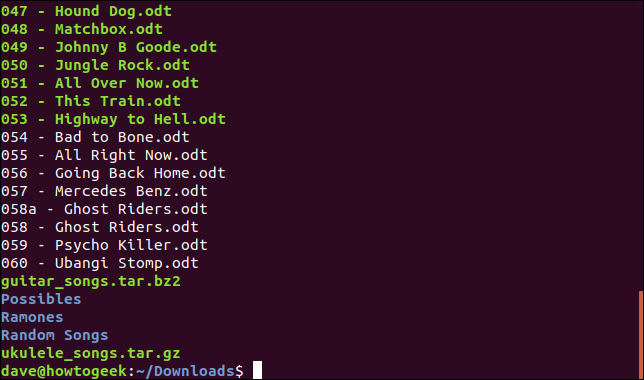
Existem apenas dois níveis de aninhamento de diretórios em nosso arquivo tar de exemplo. Portanto, se usarmos --strip-components=2 , todos os arquivos serão extraídos no diretório de destino e nenhum outro diretório será criado.
tar -xvzf ukulele_songs.tar.gz --strip-components=2

Se você olhar para a página de manual do Linux, verá que o tar deve ser um bom candidato para o título de “comando com mais opções de linha de comando”. Felizmente, para nos permitir extrair arquivos de arquivos .tar.gz e tar.bz2 com um bom grau de controle granular, precisamos apenas lembrar algumas dessas opções.
| Comandos Linux | ||
| arquivos | tar · pv · cat · tac · chmod · grep · diff · sed · ar · man · pushd · popd · fsck · testdisk · seq · fd · pandoc · cd · $PATH · awk · join · jq · fold · uniq · journalctl · tail · stat · ls · fstab · echo · less · chgrp · chown · rev · look · strings · tipo · renomear · zip · descompactar · montar · umount · instalar · fdisk · mkfs · rm · rmdir · rsync · df · gpg · vi · nano · mkdir · du · ln · patch · converter · rclone · fragmentar · srm | |
| Processos | alias · tela · topo · legal · renice · progresso · strace · systemd · tmux · chsh · history · at · batch · free · which · dmesg · chfn · usermod · ps · chroot · xargs · tty · pinky · lsof · vmstat · tempo limite · parede · sim · matar · dormir · sudo · su · tempo · groupadd · usermod · grupos · lshw · desligar · reiniciar · parar · desligar · passwd · lscpu · crontab · data · bg · fg | |
| Rede | netstat · ping · traceroute · ip · ss · whois · fail2ban · bmon · dig · finger · nmap · ftp · curl · wget · who · whoami · w · iptables · ssh-keygen · ufw |
RELACIONADO: Melhores laptops Linux para desenvolvedores e entusiastas
